Suchen Sie nach einer einfachen Möglichkeit, Webseiteninhalte zu finden, die sich auf das beziehen, was Sie gerade anzeigen? Vielleicht möchten Sie nur mit den aktuellsten Schlagzeilen Schritt halten. Jetzt können Sie beides mit der Glydo-Erweiterung für Firefox genießen.
Weitere Informationen bitte
Wir haben mit einer der wunderbaren Webseiten hier auf der Website begonnen… aber um andere Webseiten mit ähnlichen oder verwandten Inhalten zu finden (wie Videos) wir müssten eine Suche durchführen. Was wäre, wenn es etwas gäbe, das automatisch suchen und die Ergebnisse gebrauchsfertig präsentieren könnte?
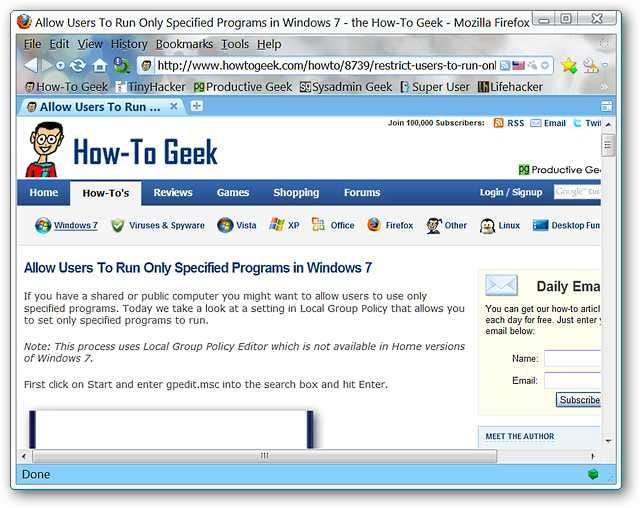
Glydo in Aktion
Nachdem Sie die Erweiterung installiert und Firefox neu gestartet haben, wird in der Statusleiste eine Begrüßungsseite mit Informationen zu Glydo und Ihren neuen „Glydo Tools“ angezeigt. An diesem Punkt ist alles bereit ...
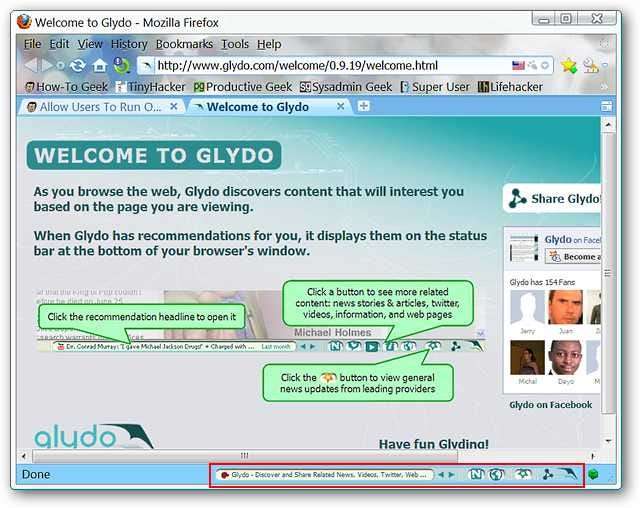
Hier ist eine Nahaufnahme von Glydo in der „Statusleiste“… nett und unauffällig.
Hinweis: Die in der Statusleiste angezeigten Schaltflächen hängen vom Inhalt der Webseite ab, die Sie gerade anzeigen.

Zeit für einen Blick auf jede der Funktionen. Die erste Schaltfläche ist für Artikel und Geschichten gedacht, die in dieselbe allgemeine Kategorie fallen wie der Inhalt, den Sie gerade anzeigen (d. H. Software).
Hinweis: Sie können auch verwandte Nachrichten oder Webseiteninhalte im „Ticker-Bereich“ auswählen / anklicken.
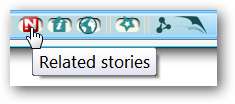
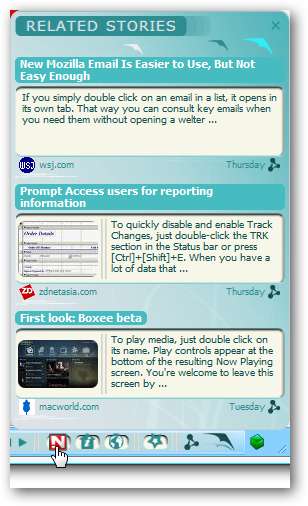
Die zweite Schaltfläche konzentriert sich auf speziellere Informationen zu den Inhalten, die Sie gerade anzeigen.
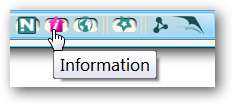
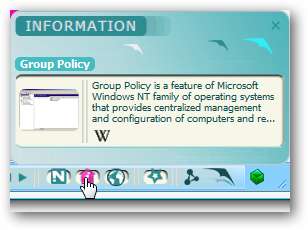
Mit der dritten Schaltfläche werden Webseiten mit ähnlichen Inhalten wie die aktuell angezeigten angezeigt.
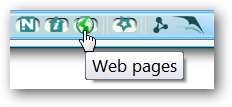
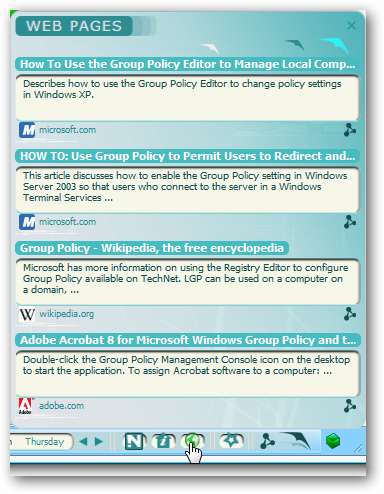
Der vierte Knopf ist ideal für Nachrichtensüchtige, die es lieben, mit den neuesten Schlagzeilen Schritt zu halten. Beachten Sie, dass die hier gezeigten Überschriften alle aus verschiedenen Quellen stammen, z. B. von Google, Yahoo, TMZ und der BBC.
Hinweis: Sie können auch verwandte Nachrichten oder Webseiteninhalte im „Ticker-Bereich“ auswählen / anklicken, wenn Sie Nachrichtenartikel anzeigen.
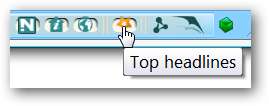

Vielleicht haben Sie gerade eine großartige Webseite gefunden und möchten sie in Ihrem bevorzugten sozialen Netzwerk teilen. Einfach zu machen ... Die fünfte Schaltfläche öffnet ein Popup-Menü mit einer Auswahl beliebter sozialer Dienste. Wenn Ihr Favorit momentan nicht angezeigt wird, klicken Sie einfach auf "Mehr ...".
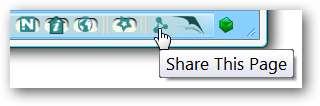
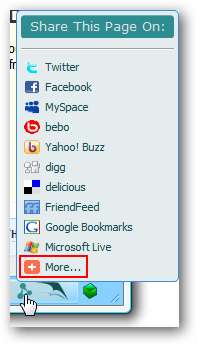
Wenn Sie auf "Mehr ..." klicken, wird eine neue Registerkarte geöffnet, auf der Sie ganz einfach Ihren bevorzugten sozialen Dienst aus der umfangreichen Liste auswählen können.
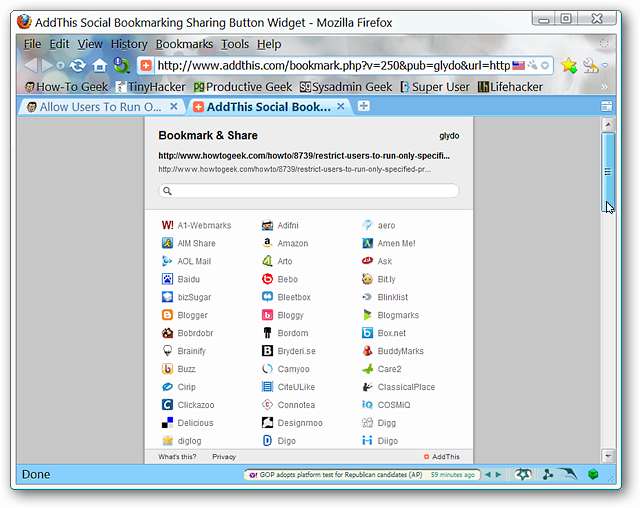
Über die Glydo-Schaltfläche können Sie auf ein kleines Popup-Menü zugreifen. Dies ist der bequemste Weg, um auf die „Optionen“ zuzugreifen.

Nachdem wir uns die Angebote von Glydo für unsere oben gezeigte How-To-Geek-Webseite genauer angesehen haben, ist es an der Zeit, einige verwandte Inhalte auszuwählen. In unserem Beispiel sind wir in die Kategorie „Webseiten“ gegangen und haben auf den zweiten Eintrag geklickt.
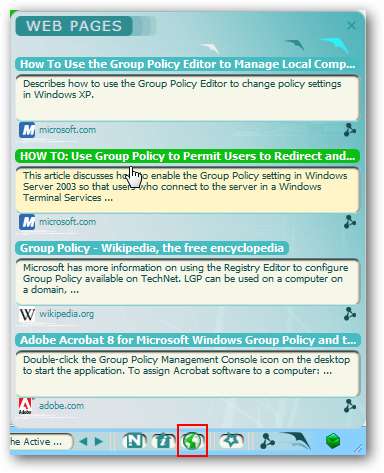
Wenn Sie auf einen Eintrag klicken, wird dieser Link in einer neuen Registerkarte geöffnet (sofern er nicht in den „Optionen“ deaktiviert ist).
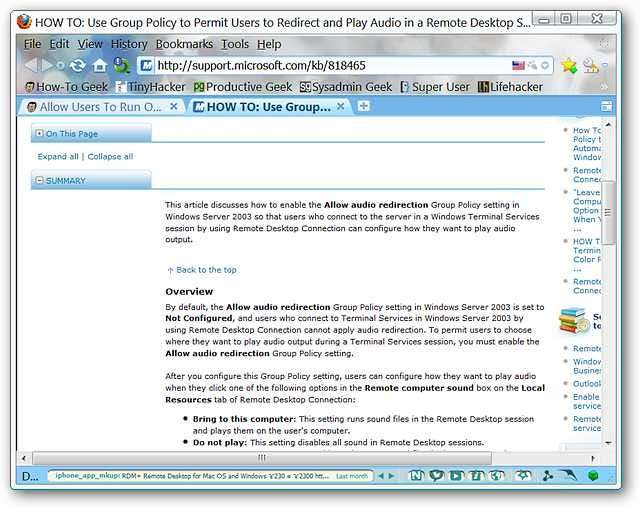
Wie oben erwähnt, sehen Sie einige Variationen in den Schaltflächen, die basierend auf der angezeigten Webseite angezeigt werden. Für die oben gezeigte Microsoft-Webseite (Tweets & Videos) wurden zwei zusätzliche Schaltflächen verfügbar.
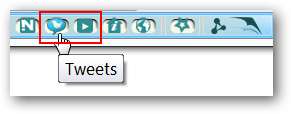
Die dazugehörigen Tweets…
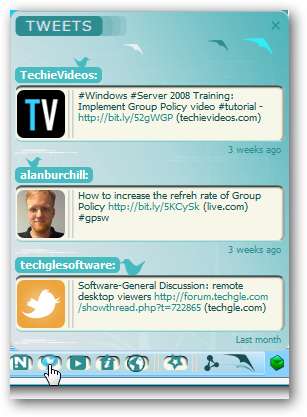
Und die dazugehörigen Videos. Besonders schön, wenn Sie visuell lernen und es lieben, zu sehen, wie es gemacht wird.
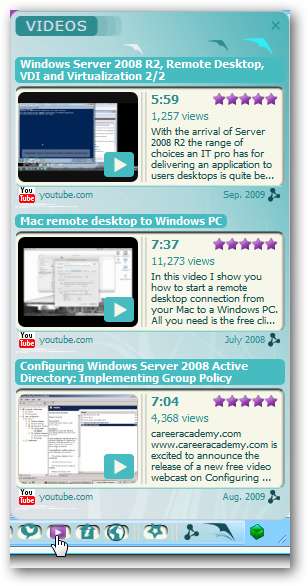
Optionen
Glydo hat nur sehr wenige Möglichkeiten, sich Sorgen zu machen. Wählen Sie aus, wie Empfehlungen geöffnet werden, das Zeitintervall für den „Statusleisten-Ticker“ und wie oft Benachrichtigungen angezeigt werden.
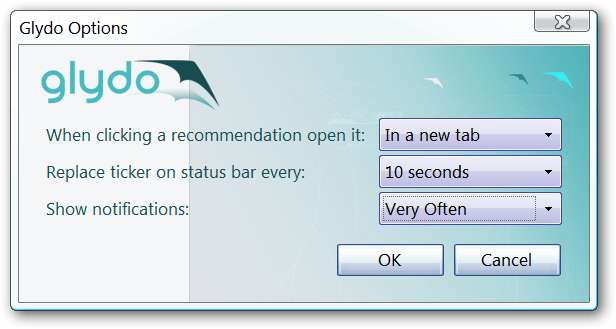
Fazit
Die Verwendung von Glydo bietet eine interessante Möglichkeit, ähnliche Inhalte auf anderen Webseiten zu finden und mit den neuesten Schlagzeilen Schritt zu halten. Wenn Sie ein abenteuerlustiger und neugieriger Typ sind, sollten Sie diesen ausprobieren.
Links







